win10快捷文件夹如何删除
更新时间:2024-04-23 17:03:50作者:jiang
在使用Win10操作系统时,我们经常会遇到需要删除文件夹或程序的情况,在Win10中,删除文件夹或程序可以通过快捷方式或开始菜单来实现。通过简单的操作,我们可以轻松地清理不需要的文件或程序,释放更多的存储空间,提高系统的运行效率。接下来让我们一起来了解一下如何在Win10中删除文件夹或程序。
操作方法:
1.首先,点击开始菜单。右击开始菜单中的任一程序(注意不要是系统程序)

2.指向更多,点击打开文件位置
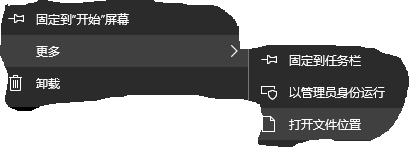
3.可以看出开始菜单程序文件夹是如图所示位置,蓝色遮盖区域为用户名称

4.在里面找到想删除的快捷方式右击,点击删除即可

5.如果想发送到桌面快捷方式
还是用之前的方法,打开开始菜单程序文件夹
右击,指向发送到,点击桌面快捷方式
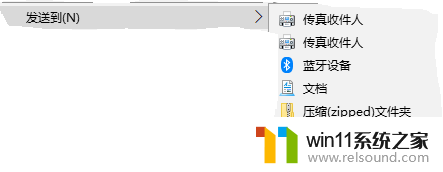
6.桌面的快捷方式也可以复制粘贴到此文件夹里,开始菜单中就会出现快捷方式了


以上就是关于如何删除Win10快捷文件夹的全部内容,如果你遇到了相同的情况,可以按照以上方法来解决。















